谈到iPhone的长截图功能,很多用户可能会觉得有些失望。与安卓手机相比,iPhone在这方面的表现似乎有些不尽如人意。然而,实际上,iPhone还是有一些方法可以实现长截图的。接下来,我将向大家介绍几种常见的iPhone长截图方法。

Safari浏览器长截图
对于使用Safari浏览器的用户来说,长截图功能相对比较简单。自从苹果iOS 13更新后,Safari浏览器增加了一项新功能:整页截图。这个功能可以让你轻松地截取整个网页的长截图。
当你打开Safari浏览器并进入想要截图的页面后,点击页面右上角的“分享”按钮,然后选择“屏幕”选项。接着,点击“整页”选项,页面会自动滚动并生成长截图。完成后,你可以点击左上角的“完成”按钮保存截图。
微信笔记长截图
如果你没有使用Safari浏览器或者需要截取微信聊天记录的长截图,那么微信的“笔记”功能也是一个不错的选择。
打开微信的“收藏”页面,点击右上角的“+”按钮创建新的笔记。在笔记中添加你想要截图的文字、图片等内容,然后点击右上角的“三个点”按钮,选择“导出为图片”。这样,你就可以得到一张长截图,可以在小红薯等社交平台上分享。

第三方应用长截图
除了以上两种方法,你还可以尝试使用第三方应用来实现长截图。市场上有许多第三方应用宣称可以实现长截图功能,但需要注意的是,由于这些应用来自不同的开发者,所以可能会有一些差异。在选择第三方应用时,建议先查看其他用户的评价和使用体验,确保应用的稳定性和实用性。
例如,Zeta长截图应用允许用户通过屏幕录制的方式实现长截图。下载并安装Zeta应用后,打开你想要截图的页面。在控制中心找到屏幕录制按钮并长按,选择Zeta应用作为录制源。录制完成后,打开Zeta应用并导入录制的视频,它会自动帮你拼接成一张长图。你可以根据需要进行手动调整和编辑。
除了Zeta长截图,还有其他一些第三方应用也提供了类似的功能。你可以根据自己的需求和喜好选择合适的应用来实现长截图。
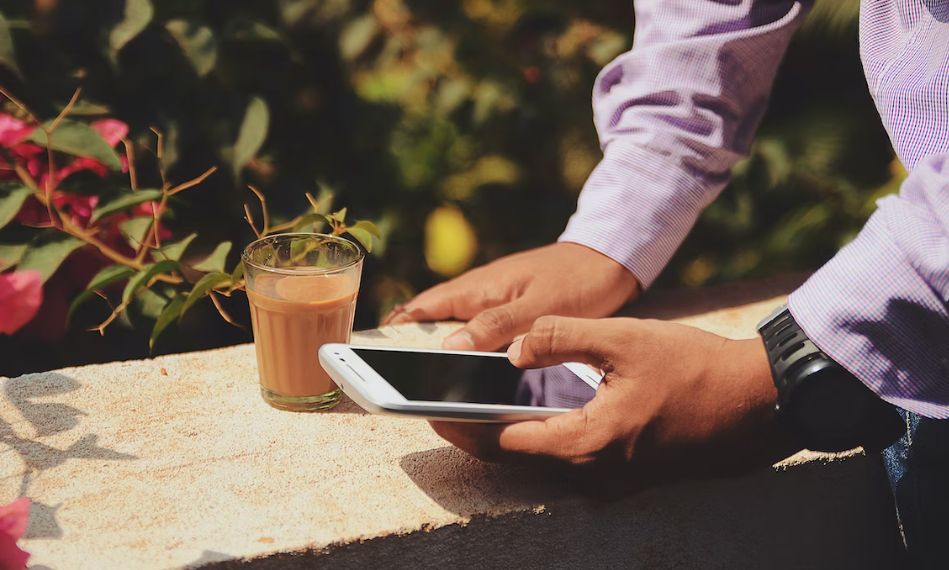
总之,虽然iPhone没有像安卓那样自带长截图功能,但通过使用Safari浏览器、微信笔记或第三方应用等不同的方法,你仍然可以轻松实现长截图功能。希望以上介绍的方法能对你有所帮助!如果你有更好的方法或建议,欢迎分享给大家。























 1万+
1万+

 被折叠的 条评论
为什么被折叠?
被折叠的 条评论
为什么被折叠?








